photoshop如何制作宝马标志
时间:2025-09-09 | 作者: | 阅读:0也许很多的用户还不了解photoshop如何制作宝马标志,下面让心愿游戏的小编为您带来答案哦,跟小编一起来看看哦!
photoshop制作宝马标志的方法
第一步:首先我们打开电脑桌面上的photoshop软件,新建一个空白文件,大小依据需求来判断(如图所示)。
第二步:新建好之后会在photoshop的桌面上显示空白文件(如图所示)。
第三步:在制作标志之前我们我们需要设计参考线,用鼠标点击上面的标尺和左边的标尺分别向图片中间拉出参考线(如图所示)。
第四步:选择圆形工具,同时按住ctrl和shift按钮在图片中画出一个圆形(如图所示)。
第五步:在图片中画出一个圆形之后我们在里面填充一个比较深的颜色(如图所示)。
第六步:按照上面的步骤,我们同样在之前的大圆里面画一个小圆,并在小圆里面填充为白色(如图所示)。
第七步:按照图上的操作,我们把小圆里面不需要的部门给减出来(如图所示)。
第八步:最后我们在剪出来的两个半圆里面填充蓝色,便制作好了一个完整的宝马标志(如图所示)。
结语:上面就是心愿游戏的小编为您带来的photoshop如何制作宝马标志,希望能帮到小伙伴们。
来源:https://soft.3dmgame.com/gl/826.html
免责声明:文中图文均来自网络,如有侵权请联系删除,心愿游戏发布此文仅为传递信息,不代表心愿游戏认同其观点或证实其描述。
相关文章
更多-

- ps怎么将32位文档转成16位
- 时间:2025-12-25
-

- ps怎么设置动作快捷键
- 时间:2025-12-25
-

- ps怎么关闭文件打开选项对话框
- 时间:2025-12-25
-

- ps怎么设置绝对比色
- 时间:2025-12-25
-

- ps怎么添加工具预设窗口
- 时间:2025-12-25
-

- ps怎么导出cmyk颜色模式文件
- 时间:2025-12-25
-

- ps怎么启用CC 3D动画
- 时间:2025-12-19
-

- ps怎么更换暂存盘
- 时间:2025-12-19
精选合集
更多大家都在玩
大家都在看
更多-

- 燕云十六声不同难度收益一样吗
- 时间:2026-01-12
-

- 名字id男生诗意网名(精选100个)
- 时间:2026-01-12
-

- 卡厄思梦境国服开服教程
- 时间:2026-01-12
-

- 知乎怎么创建个人圈子?知乎创建个人圈子教程
- 时间:2026-01-12
-
- 《王者荣耀》S24妲己一个技能秒人出装铭文是什么-妲己铭文搭配技巧
- 时间:2026-01-12
-

- 泰拉瑞亚神圣之地的宝藏与挑战
- 时间:2026-01-12
-
- 《王者荣耀》点券赠送规则详解-怎么赠送好友英雄与皮肤
- 时间:2026-01-12
-

- 全明星觉醒上线时间
- 时间:2026-01-12

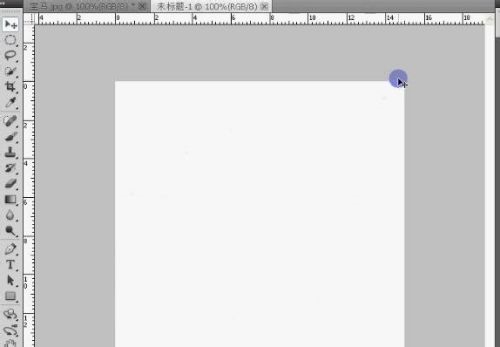
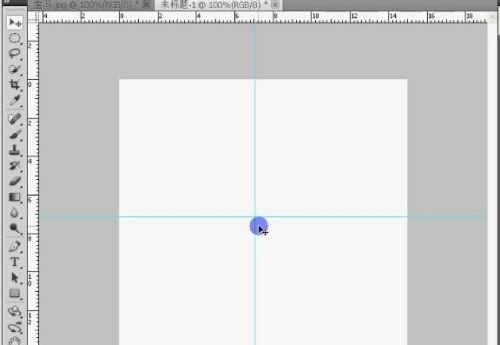
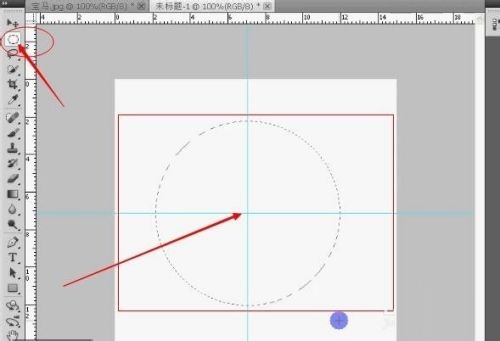
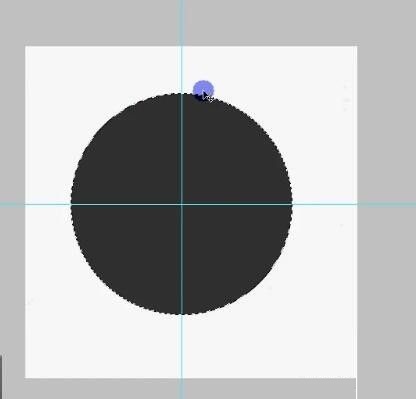
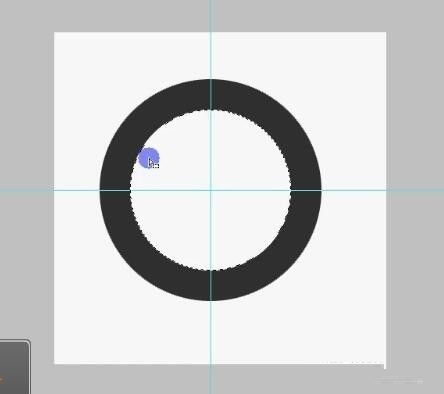
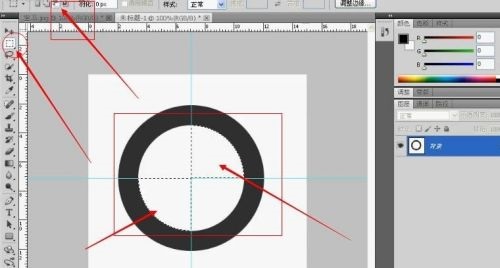
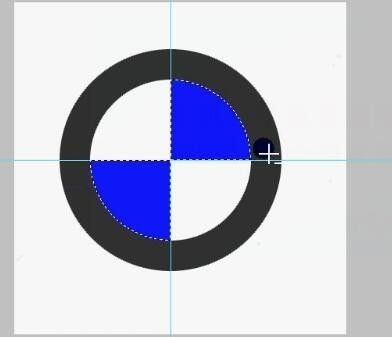

![《这是我的土地》 v1.0.3.19014升级档+未加密补丁[ANOMALY] v1.0.3.19014](https://img.wishdown.com/upload/soft/202601/04/1767522369695a4041041f4.jpg)










